iPhone でのナビゲーションが、これまで以上に地形的になりました。

また、ここでしか公開していない裏ワザもご紹介していますので、ぜひ参考にしてみてください。
Apple マップ新機能①:地形図
WWDC 2024 で、iOS 向け Apple マップは、アウトドア派やおそらく地質学者を喜ばせるアップデートを受けました。地形図です。
Apple マップには、昨年 WatchOS 10 に追加されたオプションに似た地形を表示するオプションが追加され、ユーザーはエリアの自然な曲線や特徴を見ることができます。WWDC のデモ中、視聴者に表示された地形は自然の中であり、丘を示す陰影と標高の変化を示す地形線が付いた、ほぼ完全に緑色に染まったビューが表示されました。
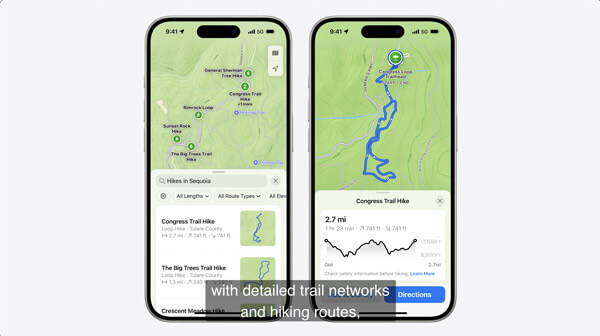
Apple マップ新機能②:ハイキングマップ
「地形」には当然、1 つの非自然的特徴も含まれています。トレイルネットワークとハイキングルートも含まれます。基調講演によると、米国の 63 の国立公園のトレイルも含まれるとのことです。
※今の紹介した機能を日本にいるユーザーでも体験したいならPart3へ移動してください!
トレイルの道順は、地図をダウンロードしておけば、オンラインモードでも機能する、音声によるターンバイターン ガイダンスを受け取るオプションが付属します。
トレイルを検索するとき、ユーザーはトグルを押すだけで、特定のトレイルマップをダウンロードできます。これは、iPhone を使って電気のない自然散策をしたり、携帯電話の電波が不安定な場所で行ったりする人にとって便利です。
この機能には、独自のハイキングコースを作成する機能もあります。結局のところ、自然には崖や野生動物の群れ、そして激流で渡れない川がたくさんあるので、私たちは通常、他の人が作成したハイキングコースに固執します。しかし、このレベルのカスタマイズにより、私たちは冒険気分になります。
新機能を日本ユーザーでも体験する裏技
上記機能はいまだにリリースしていないが、リリースしても現在ある情報では米国や欧州しか先にサポートすることです。日本にいるユーザーでもいち早く体験したい場合はGPS位置情報を自動的に世界中の任意場所移動できるソフト「AnyTo(エニートゥー)」のご利用をお勧めです。
AnyToの優れるポイント

位置情報を変更する手順
Step 1.パソコンにAnyToをインストールして起動します。iOS/Androidデバイスをパソコンに接続します。「スタート」をクリックします。

Step 2.ソフトウェアが地図の読み込みを完成した後、地図上に自分の本当の位置が表示されます。右上のフィールドで「テレポートモード」を選択します。

Step 3.テキストボックスに目的地を入力して、「移動」をクリックします。
こうすると米国などへ直接移動できます。
まとめ
ここまで、今回のWWDC24で発表したAppleマップに関する新機能を紹介しました。
またいち早く地域制限の新機能を対したい場合は位置情報を偽装できる「AnyTo(エニートゥー)」のご利用を試してみましょう。無料試用版あるため、下のボタンをクリックしていち早くダウンロードし試してみましょう。









